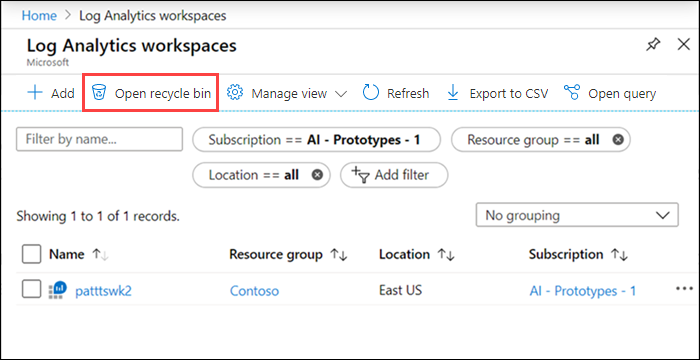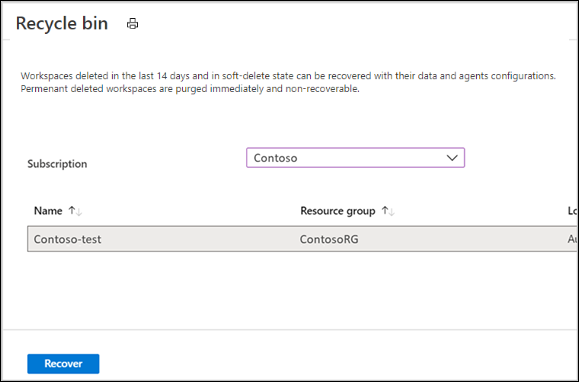Delete and recover an Azure Log Analytics workspace
Ez a cikk az Azure Log Analytics-munkaterület helyreállítható törlésének és a törölt munkaterület helyreállításának fogalmát ismerteti.
Munkaterület törlésekor megfontolandó szempontok
Log Analytics-munkaterület törlésekor a rendszer helyreállítható törlési műveletet hajt végre, amely lehetővé teszi a munkaterület helyreállítását, beleértve az adatokat és a csatlakoztatott ügynököket is, 14 napon belül. Ez a folyamat akkor fordul elő, ha a törlés véletlen vagy szándékos volt.
A helyreállítható törlési időszak után a munkaterület erőforrása és adatai nem lesznek helyreállíthatóak, és 30 napon belül teljes törlésre várnak. A munkaterület neve megjelenik, és használatával új munkaterületet hozhat létre.
Megjegyzés:
Ha felül szeretné bírálni a helyreállítható törlési viselkedést, és véglegesen törölni szeretné a munkaterületet, kövesse az Állandó munkaterület törlése című szakasz lépéseit.
A munkaterület törlésekor legyen óvatos, mert lehetnek olyan fontos adatok és konfigurációk, amelyek negatívan befolyásolhatják a szolgáltatás működését. Tekintse át, hogy mely ügynökök, megoldások és egyéb Azure-szolgáltatások tárolják az adataikat a Log Analyticsben, például:
- Felügyeleti megoldások.
- Az Azure Automation szolgáltatással.
- Windows és Linux rendszerű virtuális gépeken futó ügynökök.
- A környezetben windowsos és Linux rendszerű számítógépeken futó ügynökök.
- System Center Operations Manager.
A helyreállítható törlési művelet törli a munkaterület-erőforrást, és a társított felhasználók engedélyei meg vannak törve. Ha a felhasználók más munkaterületekhez vannak társítva, folytathatják a Log Analytics használatát a többi munkaterülettel.
Soft-delete behavior
A munkaterület törlési művelete eltávolítja a munkaterület Azure Resource Manager-erőforrását. Konfigurációja és adatai 14 napig maradnak meg, bár úgy fog kinézni, mintha törölték volna a munkaterületet. A munkaterületnek való jelentésre konfigurált ügynökök és System Center Operations Manager felügyeleti csoportok árva állapotban maradnak a helyreállítható törlési időszak alatt. A szolgáltatás egy mechanizmust biztosít a törölt munkaterület helyreállításához, beleértve az adatokat és a csatlakoztatott erőforrásokat, lényegében visszavonva a törlést.
Megjegyzés:
A telepített megoldások és a társított szolgáltatások, például az Azure Automation-fiók törléskor véglegesen törlődnek a munkaterületről, és nem állíthatók helyre. Ezeket az erőforrásokat a helyreállítási művelet után újra kell konfigurálni, hogy a munkaterület visszavehesse a korábban konfigurált állapotát.
A munkaterületeket a PowerShell, a REST API vagy az Azure Portal használatával törölheti.
Azure Portal
Jelentkezzen be az Azure Portalra.
Az Azure Portalon válassza a Minden szolgáltatás elemet. Az erőforrások listájában adja meg a Log Analyticset. Ahogy elkezd gépelni, a lista a beírtak alapján szűri a lehetőségeket. Válassza a Log Analytics-munkaterületek lehetőséget.
A Log Analytics-munkaterületek listájában válasszon ki egy munkaterületet. Válassza a Törlés lehetőséget.
Megjelenik egy megerősítést kérő oldal, amely a munkaterületen az elmúlt héten végzett adatbetöltést mutatja.
Ha véglegesen törölni szeretné a munkaterületet, és el szeretné távolítani a későbbi helyreállítás lehetőségét, jelölje be véglegesen a Munkaterület törlése jelölőnégyzetet.
Adja meg a munkaterület nevét a megerősítéshez, majd válassza a Törlés lehetőséget.
PowerShell
PS C:\>Remove-AzOperationalInsightsWorkspace -ResourceGroupName "resource-group-name" -Name "workspace-name"
Munkaterület végleges törlése
Előfordulhat, hogy a helyreállítható törlési módszer nem fér el bizonyos helyzetekben, például a fejlesztésben és a tesztelésben, ahol ugyanazzal a beállítással és munkaterületnévvel kell megismételnie az üzembe helyezést. Ilyen esetekben véglegesen törölheti a munkaterületet, és "felülbírálhatja" a helyreállítható törlési időszakot. Az állandó munkaterület törlési művelete felszabadítja a munkaterület nevét. Új munkaterületet ugyanazzal a névvel hozhat létre.
Fontos
Óvatosan használja az állandó munkaterület törlési műveletét, mert az visszafordíthatatlan. Nem fogja tudni helyreállítani a munkaterületet és annak adatait.
Ha véglegesen törölni szeretne egy munkaterületet az Azure Portal használatával, jelölje be a Munkaterület végleges törlése jelölőnégyzetet, mielőtt a Törlés lehetőséget választja.
Ha a PowerShell használatával véglegesen törölni szeretne egy munkaterületet, adjon hozzá egy címkét -ForceDelete a munkaterület végleges törléséhez. A -ForceDelete beállítás jelenleg az Az.Operational Elemzések 2.3.0-s vagy újabb verziójával érhető el.
PS C:\>Remove-AzOperationalInsightsWorkspace -ResourceGroupName "resource-group-name" -Name "workspace-name" -ForceDelete
Recover a workspace
Amikor véletlenül vagy szándékosan töröl egy Log Analytics-munkaterületet, a szolgáltatás helyreállítható törlési állapotba helyezi a munkaterületet, és bármely művelet számára elérhetetlenné teszi. A törölt munkaterület neve megmarad a helyreállítható törlési időszak alatt. Nem használható új munkaterület létrehozásához. A helyreállítható törlési időszak után a munkaterület nem helyreállítható, végleges törlésre van ütemezve, és a neve ki van adva, és új munkaterület létrehozásához használható.
You can recover your workspace during the soft-delete period, including its data, configuration, and connected agents. A helyreállítható törlési művelet előtt közreműködői engedélyekkel kell rendelkeznie ahhoz az előfizetéshez és erőforráscsoporthoz, ahol a munkaterület található. A munkaterület helyreállítása a Log Analytics-munkaterület újbóli létrehozásával történik a törölt munkaterület részleteivel, beleértve a következőket:
- Subscription ID
- Resource group name
- Workspace name
- Region
Fontos
Ha a munkaterületet egy erőforráscsoport-törlési művelet részeként törölték, először újra létre kell hoznia az erőforráscsoportot.
Azure Portal
Jelentkezzen be az Azure Portalra.
Az Azure Portalon válassza a Minden szolgáltatás elemet. Az erőforrások listájában adja meg a Log Analyticset. Ahogy elkezd gépelni, a lista a beírtak alapján szűri a lehetőségeket. Válassza a Log Analytics-munkaterületek lehetőséget. You see the list of workspaces you have in the selected scope.
A bal felső menüBen válassza a Helyreállítás lehetőséget egy helyreállítható törlési állapotú munkaterületekkel rendelkező lap megnyitásához.
Válassza ki a munkaterületet. Ezután válassza a Helyreállítás lehetőséget a munkaterület helyreállításához.
PowerShell
PS C:\>Select-AzSubscription "subscription-name-the-workspace-was-in"
PS C:\>Restore-AzOperationalInsightsWorkspace -ResourceGroupName "resource-group-name-the-workspace-was-in" -Name "deleted-workspace-name" -Location "region-name-the-workspace-was-in"
The workspace and all its data are brought back after the recovery operation. A megoldásokat és a társított szolgáltatásokat azonban véglegesen eltávolították a munkaterületről a törléskor. Ezeket az erőforrásokat újra kell konfigurálni, hogy a munkaterület a korábban konfigurált állapotba kerüljön. Előfordulhat, hogy egyes adatok nem érhetők el a lekérdezéshez a munkaterület helyreállítása után, amíg a kapcsolódó megoldások újra nem lesznek újratelepítve, és a sémák hozzá nem adhatók a munkaterülethez.
Hibaelhárítás
Legalább Log Analytics-közreműködői engedélyekkel kell rendelkeznie egy munkaterület törléséhez.
Ha nem biztos abban, hogy egy törölt munkaterület helyreállítható törlési állapotban van-e, és helyreállítható, válassza a Lomtár megnyitása lehetőséget a Log Analytics-munkaterületek lapon, és előfizetésenként megtekintheti a helyreállíthatóan törölt munkaterületek listáját. A véglegesen törölt munkaterületek nem szerepelnek a listában.
Ha a munkaterület létrehozásakor a "Ez a munkaterület neve már használatban van" vagy "ütközés" hibaüzenet jelenik meg, az a következő lehet:
A munkaterület neve nem érhető el, mert azt a szervezet vagy egy másik ügyfél használja.
A munkaterületet az elmúlt 14 napban törölték, és a nevét fenntartották a helyreállítható törlési időszakra. A helyreállítható törlés felülbírálásához és a munkaterület végleges törléséhez hozzon létre egy új munkaterületet ugyanazzal a névvel, kövesse az alábbi lépéseket a munkaterület helyreállításához, majd végleges törlés végrehajtásához:
- Recover your workspace.
- Permanently delete your workspace.
- Create a new workspace by using the same workspace name.
Miután a törlési hívás sikeresen befejeződött a háttérrendszeren, visszaállíthatja a munkaterületet, és befejezheti az állandó törlési műveletet a korábban javasolt módszerek egyikével.
Ha egy munkaterület törlésekor a "Nem található erőforrás" 204-re vonatkozó válaszkódot kap, előfordulhat, hogy egymást követő újrapróbálkozási műveletek történtek. A 204-kód egy üres válasz, ami általában azt jelenti, hogy az erőforrás nem létezik, így a törlés semmit sem tett.
Ha törölte az erőforráscsoportot, és a munkaterület is szerepel benne, a törölt munkaterület a Lomtár megnyitása lapon látható. A helyreállítási művelet a 404-ben megadott hibakóddal hiúsul meg, mert az erőforráscsoport nem létezik. Hozza létre újra az erőforráscsoportot, és próbálkozzon újra a helyreállítással.